- Autor Abigail Brown [email protected].
- Public 2023-12-17 06:49.
- Zadnja promjena 2025-01-24 12:11.
Lako je i učinkovito priložiti datoteku sa svog računala i poslati je putem Gmaila. Slanje više datoteka jednako je jednostavno, a funkcionira i s dokumentima koje ne možete jednostavno ponovno izraditi u e-pošti (kao što su videozapisi, slike i proračunske tablice).
Gmail može slati datoteke veličine do 25 MB. Za veće datoteke ili ako usluga e-pošte primatelja ne dopušta tako velike datoteke, umjesto toga možete koristiti uslugu slanja datoteka.
Pošaljite privitak datoteke putem Gmaila
Da biste priložili datoteku e-pošti koju šaljete s Gmaila:
-
Odaberite Sastavi za novu poruku e-pošte ili stvorite odgovor na poruku koju ste primili.

Image -
Odaberite Priloži datoteke ikonu spajalice na prozoru poruke. Otvara se dijaloški okvir za otvaranje.

Image -
Odaberite datoteku ili datoteke koje želite poslati i odaberite Otvori. Datoteka ili datoteke priložene su poruci e-pošte.

Image -
Ponovo odaberite Priloži datoteke spajalicu ako želite dodati više datoteka s drugog mjesta. Pošaljite e-poštu kada budete spremni.
Slanje Google Drive privitaka na Gmail
Ako su datoteka ili datoteke koje želite poslati u Gmail poruci pohranjene na Google disku, imate opciju da ih pošaljete kao privitak ili pošaljete vezu.
- Odaberite Sastavi za novu poruku e-pošte ili stvorite odgovor na poruku koju ste primili.
-
Odaberite Google Drive ikonu u prozoru poruke za umetanje datoteka pomoću Google Drivea. Otvara se novi prozor.

Image -
Odaberite datoteku ili datoteke koje želite poslati i odaberite kako ih želite priložiti odabirom Drive Link ili Privitak na dnu prozora.
Sve datoteke pohranjene na Google disku mogu se poslati kao veze. Samo datoteke koje nisu stvorene pomoću Google dokumenata, tablica, slajdova ili obrazaca mogu se slati kao privitci.

Image -
Odaberite Umetni. Pošaljite poruku kad god budete spremni.

Image
Brzo dodavanje privitaka povlačenjem i ispuštanjem
Da biste dodali datoteku Gmail poruci kao privitak koristeći povlačenje i ispuštanje:
- Počni s novom porukom.
- Pronađite datoteku ili datoteke koje želite prenijeti u svoj preglednik datoteka (Windows Explorer, npr. ili Finder).
- Kliknite datoteku ili datoteke lijevom tipkom miša i, držeći tipku pritisnutom, povucite preko prozora preglednika s e-poštom koju sastavljate.
-
Povucite datoteku ili datoteke na područje koje svijetli s porukom. Ispustite ih ovdje.
Ako ne vidite takvo područje, vaš preglednik ne podržava povuci i ispusti privitke. Pogledajte gornje upute za prilaganje datoteka u Gmailu.

Image - Otpustite tipku miša. Datoteka je priložena poruci. Pošaljite e-poštu kad god budete spremni.
Uklanjanje datoteke iz poruke koju šaljete
Da poništite privitak koji ste dodali poruci, odaberite Ukloni privitak gumb pored neželjene datoteke.
Ponekad kada dodate privitak, na primjer kada povučete sliku u kako je upravo opisano, ona će biti smještena unutar tijela poruke, a ne kao privitak. Da biste ih uklonili, samo odaberite stavku i odaberite Ukloni.
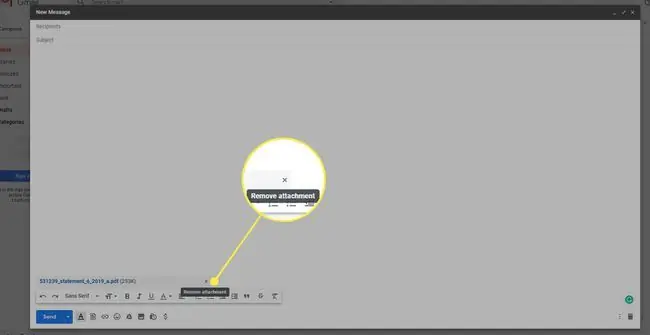
Neka vas Gmail podsjeti na prilaganje obećanih datoteka
Ako uključite prave riječi u tijelo svoje poruke, kao što je: "pronađite priložene datoteke, " Gmail vas može podsjetiti da priložite obećane datoteke.






